
先日、WordPressブログ(※当ブログとは別のブログです)にActivityPubプラグインを導入しました。
記事内で語っている通り、プラグイン有効化だけではエラーになってしまい、多少バタバタしたものの無事WordPressブログをActivityPubに接続することができました。
ただ、ActivityPubに繋がってゴール!ということはなく、設定や実際に表示された状態など確認すべきところがありました。
この記事では、ActivityPubプラグインで設定したこと、使い始めたばかりではありますが使用感について振り返ります。
ActivityPubプラグインの設定画面
ActivityPubプラグインの設定は、設定メニューの「ActivityPub」の項目か、プラグイン一覧からActivityPubプラグインを探し「設定」をクリック(タップ)することで確認できます。

ActivityPubプラグインを使うにあたって、私が設定したことを振り返ります。
ブログプロフィールと投稿者プロフィール
ActivityPubプラグインの設定で、「ブログプロフィール」と「投稿者プロフィール」を選ぶことができます。

簡単に説明すると「ブログプロフィール」だとブログの投稿全てをActivityPubに流すもの、「投稿者プロフィール」は特定の投稿者の投稿のみActivityPubに流すもの…という違いになります。
最初にアカウントを作った時、ブログの投稿者は私しかいないからブログプロフィールでいっか!と思ったのですが、実際のプロフィール画像を見ると、ブログプロフィールと投稿者プロフィールは結構違う感じでした。

ブログプロフィールだと、ユーザー名がWordPress設定メニュー(一般)にある「サイトのタイトル」・プロフィール文が「キャッチフレーズ」で設定したものが表示されるようです。

一方、投稿者プロフィールの場合は同じくWordPress側の「ユーザー→プロフィール」の項目で自分が設定した投稿者名とプロフィール文が表示されます。
なお、投稿者プロフィールの場合、プロフィール設定画面の下の方にActivityPub専用のプロフィール文を入力する欄があるので、ブログのプロフィールとは別の文章にすることができました。

ブログの更新通知を流す目的ならブログプロフィールで良いと思いますが、個人の投稿感を出したかったり、投稿によってActivityPubに流したくない投稿がある場合は投稿者を使い分けることで反映させない使い方も可能になるので、私は投稿者プロフィールを使うことにしました。
アイコン画像・ヘッダー画像
アイコン画像はWordPress設定「ユーザー→プロフィール」にある「プロフィール写真」の画像が表示されるようです。
プロフィール写真は「Gravatar」というサービスを使用して設定する流れでした。

プロフィール写真の下に「オリジナルプロフィール画像」の項目がありますが、この画像をプロフィール写真とは別のものにした状態でActivityPubに接続した際、プロフィール写真(Gravatar設定画像)が表示されていたので、Gravatarで設定した画像が優先して表示されるみたいですね。
なお、WordPressをインストールした時点で、プロフィール写真にメインブログで先に設定していたGravatarの画像が表示されている状態だったので、Gravatar未設定で画像が表示されるのかどうかは確認できていません。
そして、ヘッダーの画像は、WordPressでヘッダー用に設定した画像が表示されるようです。
投稿表示設定
実際にMastodon・MisskeyなどのFediverseで表示される投稿の形式は、ActivityPubプラグイン設定の「アクティビティ・投稿コンテンツ」の項目で設定できます。
選べる項目は以下の通り。
更新通知だけの投稿を流したい場合は「タイトルとリンク」、文章を全文で表示させるのはちょっと…と思う場合は「抜粋」にする…といった、用途や目的に応じて投稿表示の形式を選ぶことができます。
ちなみに、私は「カスタム」を使っています。
デフォルトの設定が「コンテンツ(全文)」になっていて、全文表示で問題ないと思っていたのですが、いざ投稿を確認してみるといきなり本文からスタートするのでブログの文章として考えるとちょっと違和感が。

ミニブログ(マイクロブログ)的に使うならこのままで良さそうでしたが、自分の表示させたい項目を選べるほうが良いかと思い「カスタム」を選択。

カスタムの場合、自分で表示させたい項目を選択することが出来ますし、必要なタグの一覧もすぐ確認できるようになっているため知識がなくても大丈夫なのでおすすめ。

ただ、パーマリンク(元記事のURL)はちょっとクセがあるみたいで、デフォルトのタグのままにしていると別途プラグインの追加が必要な短縮リンクが表示されてしまっていたり、短縮ではない「投稿のパーマリンク」を設定すると、リンクの文字列は表示されるもののただの文字列(リンクになっていない)状態になっていたり。
とりあえず、パーマリンクのタグを [ap_permalink type="html"] にすることでリンクとして表示されるようになったみたいです。
さらに「投稿のタグのハッシュタグ」を設定していると、WordPress投稿で設定したタグが、ハッシュタグとして追加された状態で表示されていました。


ハッシュタグ検索から投稿に気付いてもらえる可能性が高まりそうなので便利なのですが、ハッシュタグを検索していきなり長文のブログ記事が出てきたらびっくりするかもしれませんね…苦笑
そして、画像は文章内に挿入した画像でも、通常のSNSの投稿のように本文の下に表示されていました。
※見切れていますが、上の画像の下側にブログ記事に挿入した画像があります

ActivityPubプラグイン設定で表示される画像の枚数を選べるので、大量に画像が含まれている記事でも、SNS仕様の表示枚数に変えられるのはありがたいですね。
フォロワーの確認方法
WordPressのアカウントが出来ると、アカウントをフォローされても気が付かないのではないかと思っていたのですが、確認する方法がありました。
ユーザー→フォロワーの項目から、誰がWordPressアカウントをフォローしているか確認できるのです。

テスト的にいくつかのMastodon・Misskeyの自分のアカウントからフォローしているので、今のところ大変残念なリストになっていますね。笑
なお、WordPressアカウントからMastodon・Misskeyなどのアカウントをフォローしたい場合は、「Friends」というプラグインをインストール+有効化することでフォロー出来るのですが、現在検証中のためこの記事では詳しい説明は控えます。
ActivityPubプラグインを使ってみて気になったこと
ここからは、まだ使用して数日の状態ではあるのですが、実際にActivityPubプラグインを使ってみて感じたことをまとめておきます。
今後解決することもあるかもしれないですし、あくまで私の環境で起きていることですので、変更されたり勘違いなどがある時には随時修正したいと思います。
MastodonやMisskeyなど、アカウントがないと確認のしようがない
プラグインをインストールして有効化するだけなので、基本的には簡単なのですが、やはりMastodonやMisskeyなどActivityPubを利用しているサービスのアカウントがないと確認が出来ないので、誰にでもおすすめ!とはいえないプラグインであることは確かです。
リンク・タグなどが思い通りになっているかは実際に表示されている画面を確認しないと判別のしようがありませんし、そもそもWordPressアカウントを誰もフォローしていないとアカウントの存在が知られないままの可能性が大かもしれないです。
ActivityPubプラグインに興味があるけどMastodonやMisskeyのアカウントを持っていない場合は、とりあえず確認用のアカウントを作っておくべきだろうと思いました。
投稿はフォローした後のものしか表示されない?
フォローしていると、ブログ記事をアップした際に、すぐにタイムラインに投稿が表示されるようになりました。
しかし、フォローする前に投稿していた記事は、表示されていません。
過去の記事を編集(更新)したら表示されるという話を耳にしたので、私も同じように過去の記事を更新してみたりしたのですが、私の環境ではあくまでもフォローした後の記事しか表示されていないですね。
ただMastodonのお一人様サーバーで、メインで使っているアカウントに続いて2つ目のアカウントでもフォローしてみたところ、メインアカウントがフォローした後かつ2つ目のアカウントがフォローする前の投稿が表示されていたので、同じサーバーの誰かが先にフォローしている場合は、フォロー前の投稿が表示されるのかもしれません。
うーん、奥が深いというか難しいというか。汗
なお、編集&更新は反映されませんでしたが、記事をゴミ箱に移動した時は反映された(タイムラインから投稿が消えた)ので、一度投稿したものが全く変更できないというわけでもないのかもしれません。
ブログカードを貼った時に表示がおかしくなる問題
ブログカードとはこういう見た目がリッチな画像付きリンクですね↓
ブログでリンクを貼ると自動的にブログカードで表示されるのですが、思わぬ盲点が。
ブログカードで表示されている文章が、本文のように表示されてしまう。

テキストリンク、リンクアドレスそのままの状態のリンク、ブログカードのリンクを貼ってテストしてみたのですが、ブログカード型のリンクに文章やURLなどが長々と表示されているのが分かるかと思います。
ブログの合間に混ざってしまうと、もはや文章が意味不明なものになってしまいかねません。
テキストリンクやURLのリンクは問題なく表示されているので、リンクを記事に貼る時はブログカードにしないように気をつける必要がありそうと思いました。
コメントが届かない問題
WordPressアカウントの投稿にMastodonなどからコメントをつけると、ブログのコメントとして表示されると聞いて試してみたものの、私の環境ではMastodon上でリプをつけても一向に反映されませんでした。

ブログのコメントが機能していない可能性もあるので、念のためほぼ同じタイミングでブログからもコメントしてみたのですが、表示されたのはブログからのコメントだけ。

Mastodon上では確実にリプライになっているので、本当は反映されるはずなのですが…なぜでしょうね。汗
コメント機能は、どのみちもらったコメントに返信することがうまくいかない(ブログからのコメント返信がMastodon等で反映しない)という状況のようなので、そもそもコメントのやり取りをWordPressアカウントでやるのは無理に近い厳しい状態というのが現状かもしれないようですね。
私はコメント機能目的でActivityPubを導入したわけではないので、しばらくは様子見かな?という状況です。
とりあえず黙々とブログの投稿をアップするアカウントとして様子見してみます
ここまで、ActivityPubプラグインで設定したことと、現時点で感じたことについてまとめてみました。
ActivityPubプラグインの存在を知った時、WordPressをActivityPubに接続して、お一人様サーバー的に使えるのかもと思っていたことがあったのですが、少なくともActivityPubプラグインを使っているだけの状態では、一方的に投稿を流すような使い方になると考えたほうがよさそう。
なお、Friendsプラグインを有効化すると、MastodonやMisskeyなどのアカウントをフォローしたり投稿をお気に入りすることができるようになったので、リプライ・リポスト目的以外の使い方はもしかしたらできるかも?という気がしています。
とりあえずは、自分のアカウント相手にいろいろ試してみようかな?と考えていたりするところ。
後日Friendsプラグインの使い勝手がわかったら、ブログ内で報告予定ですのでお楽しみに(とか書きつつ、忘れたらごめんなさい!)
それでは、今回はこのへんで。


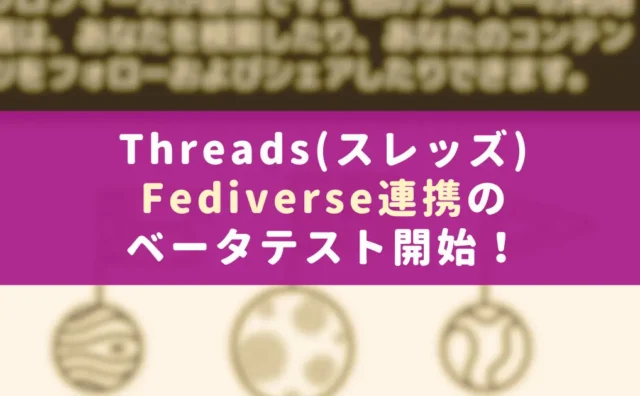


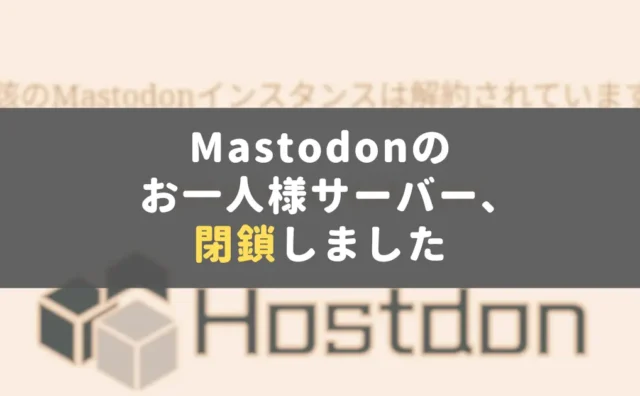

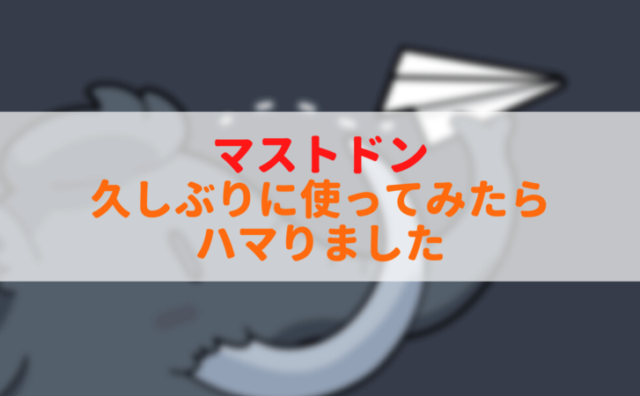
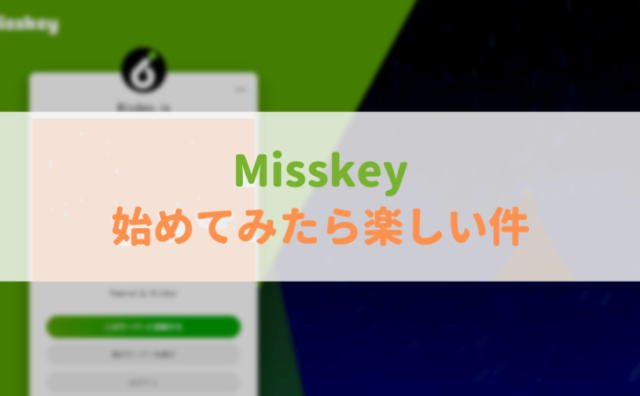









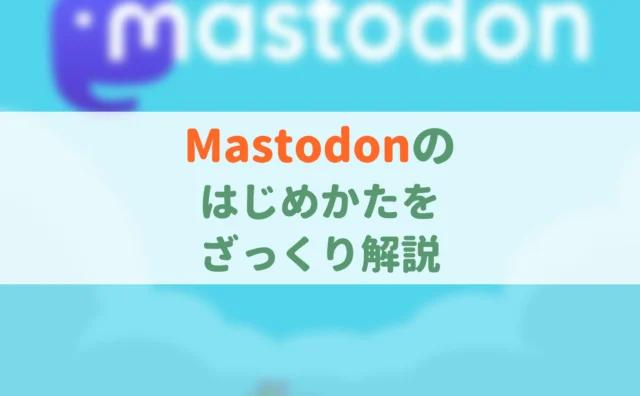

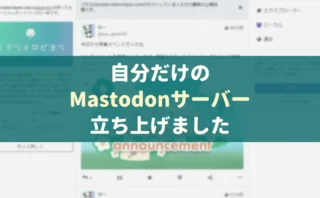
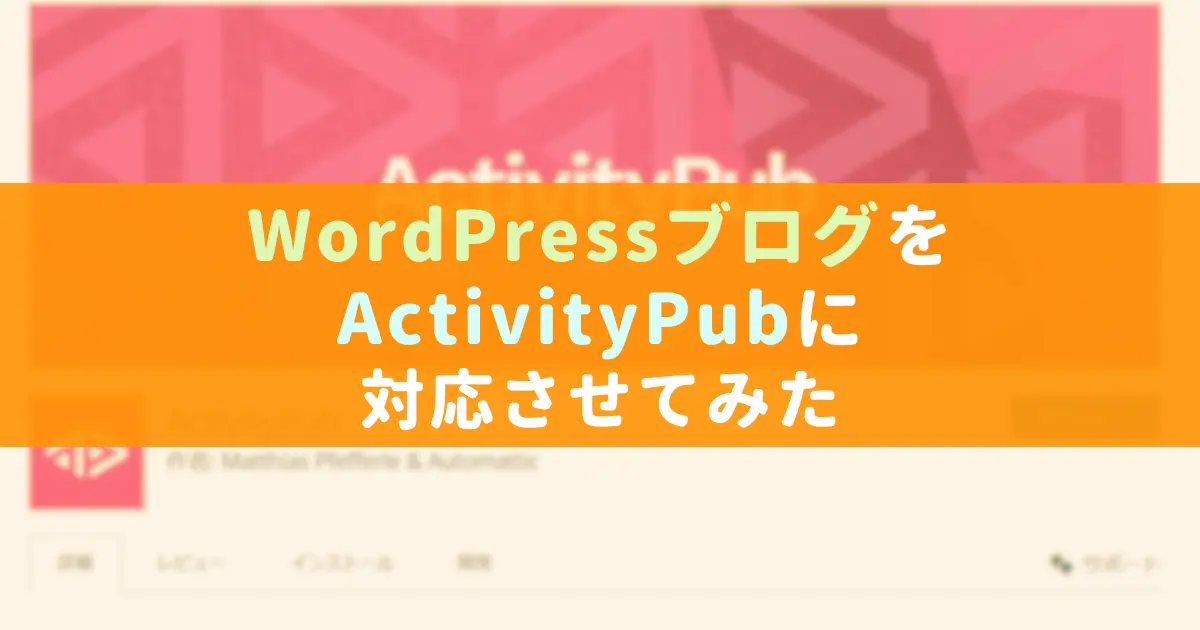

コメント